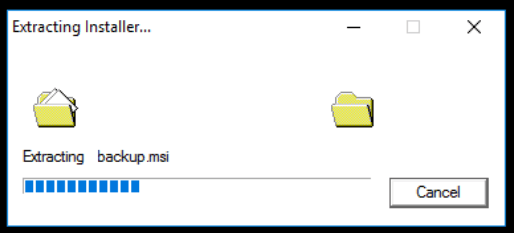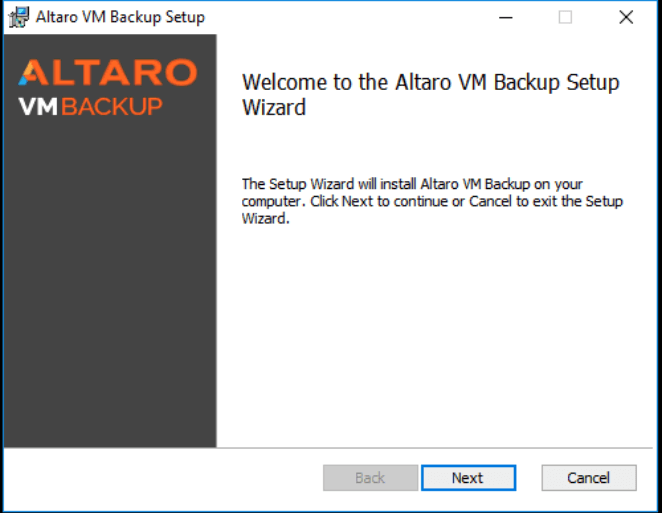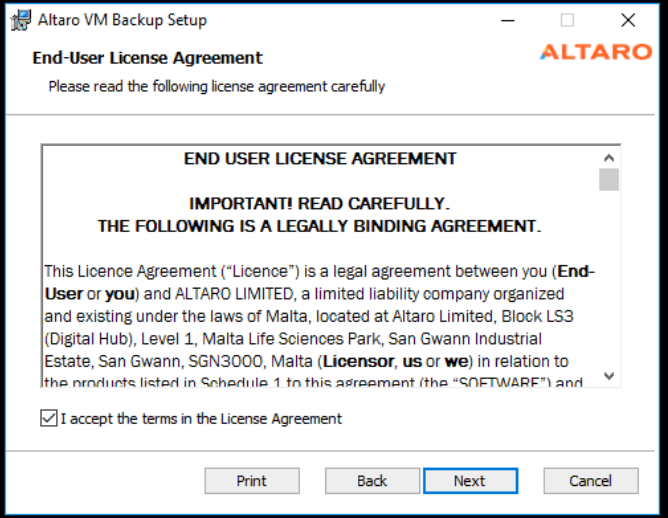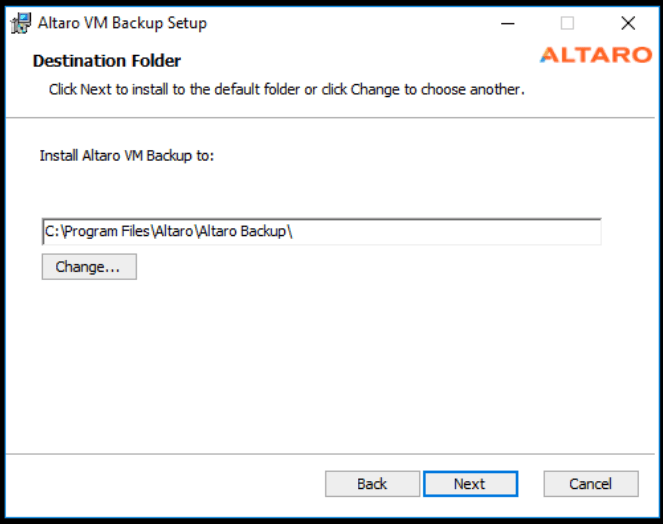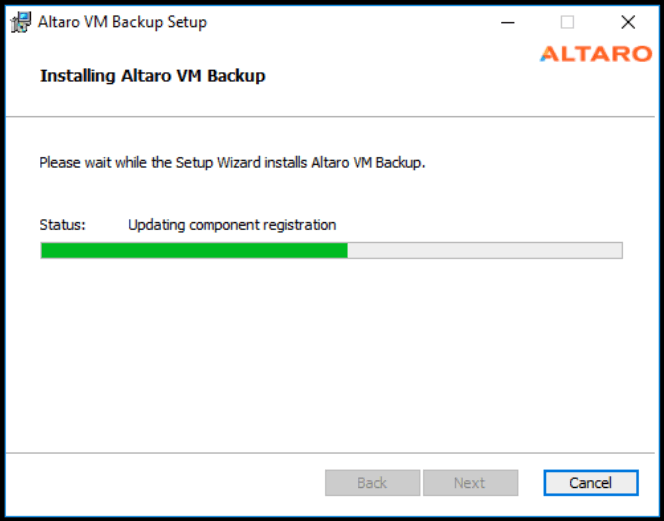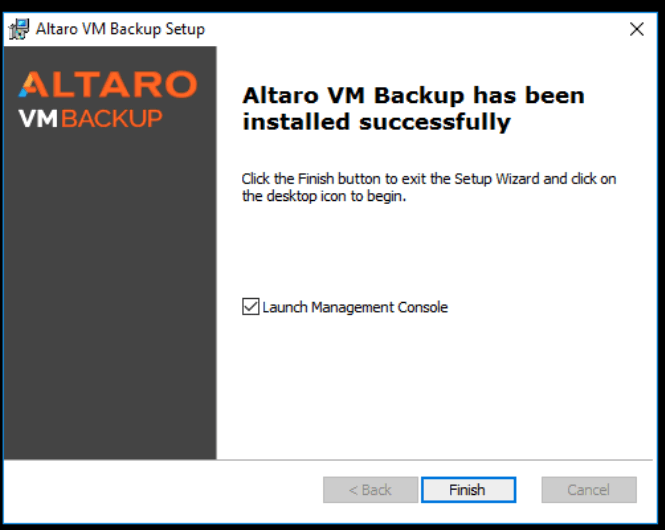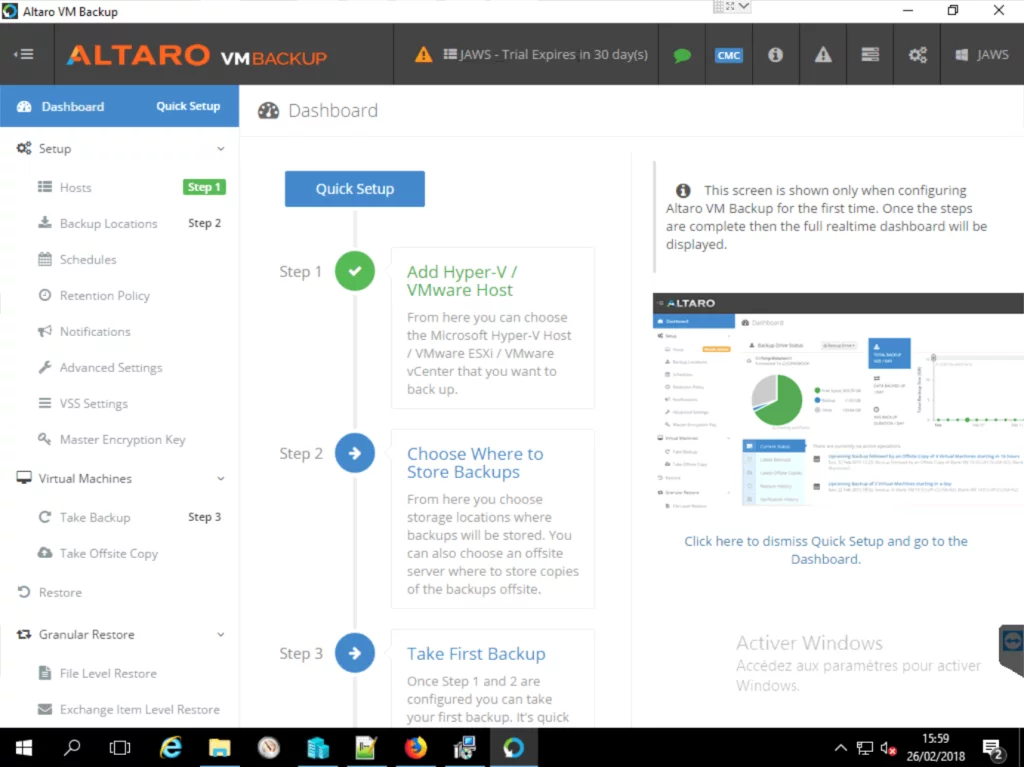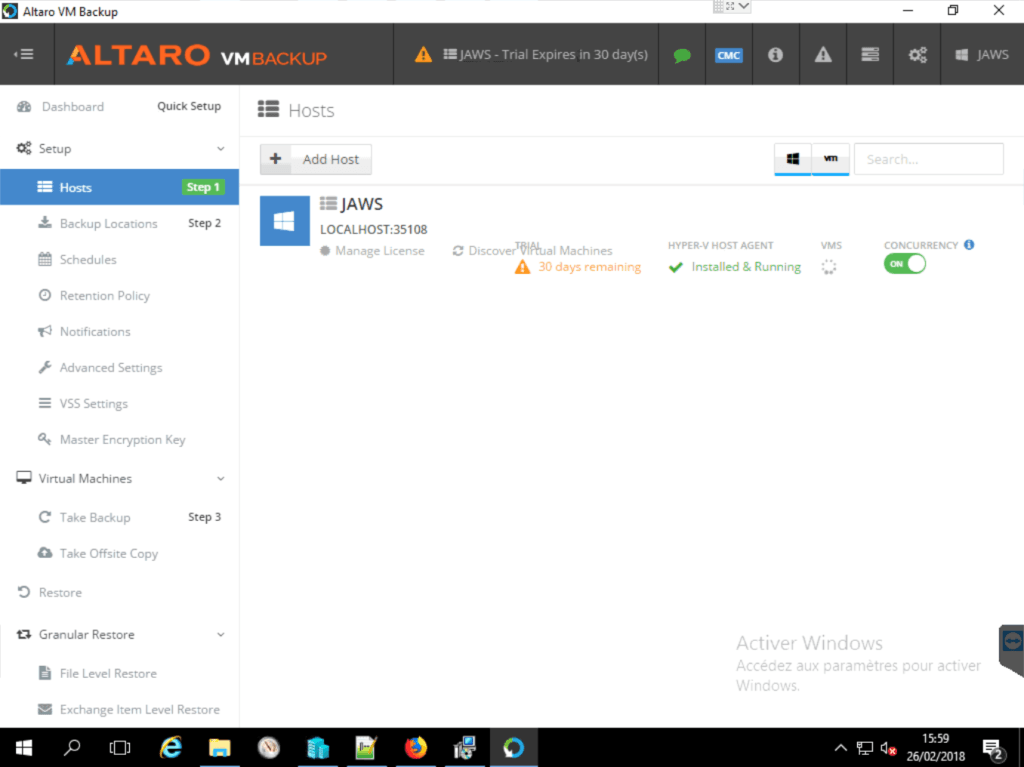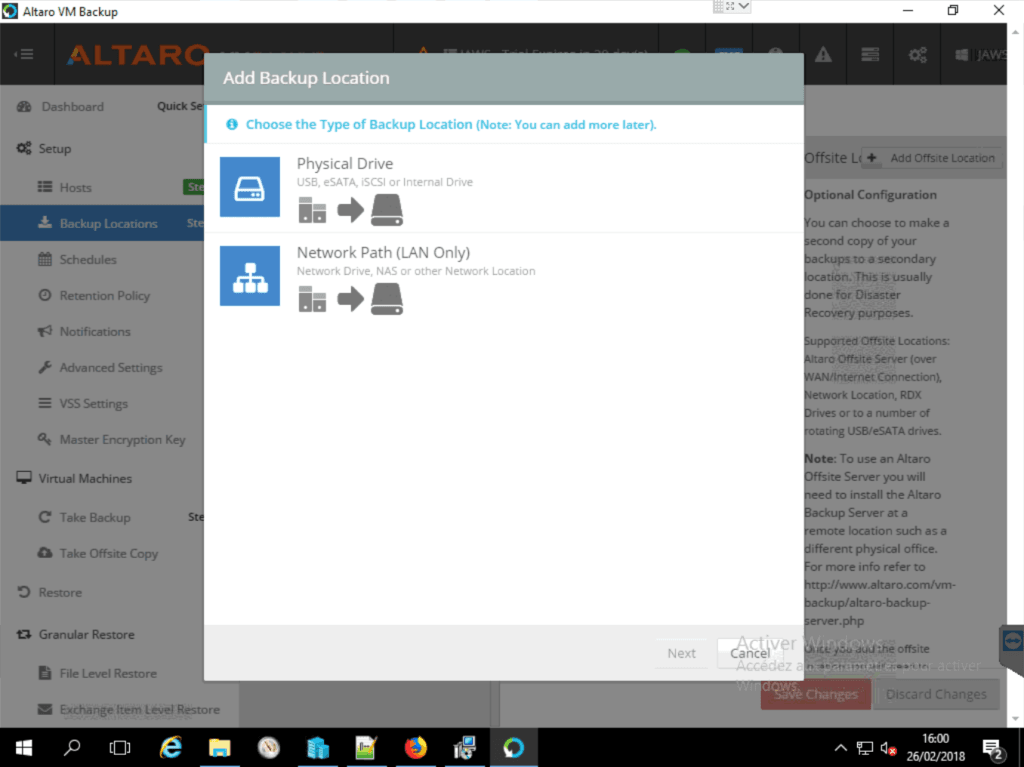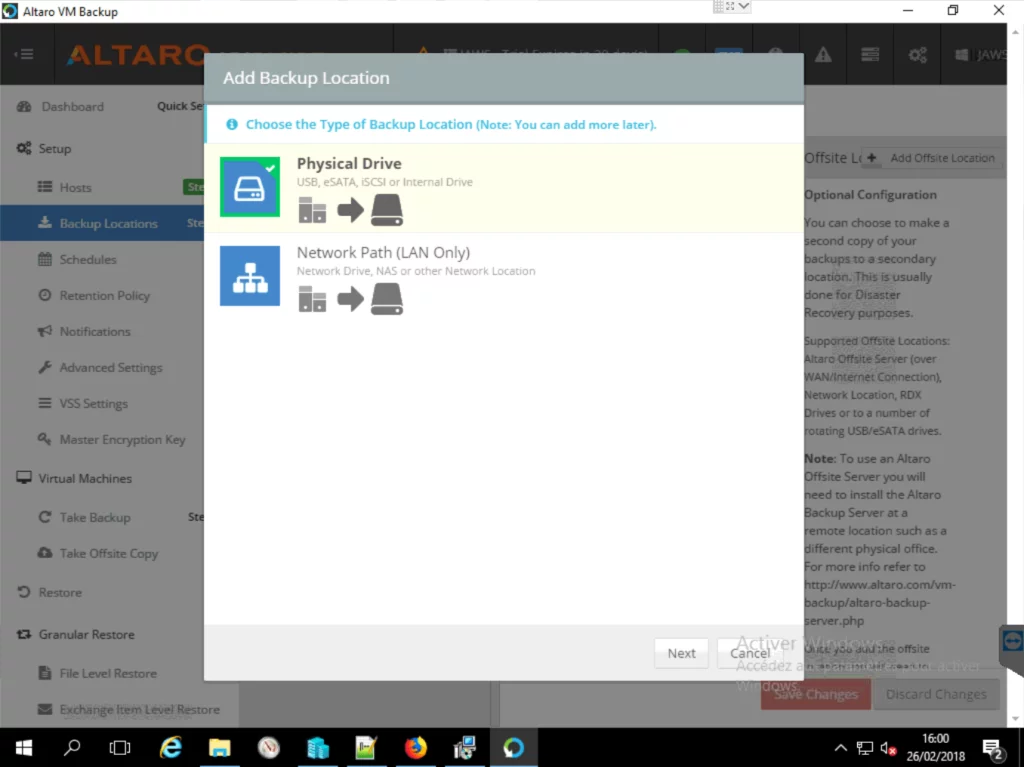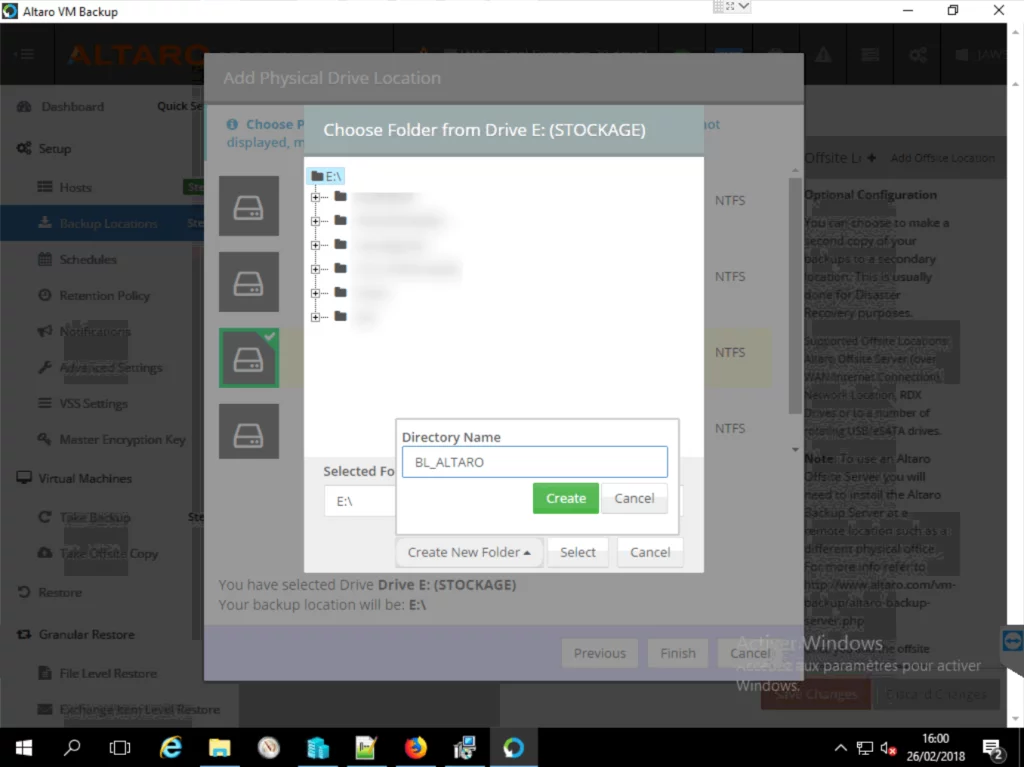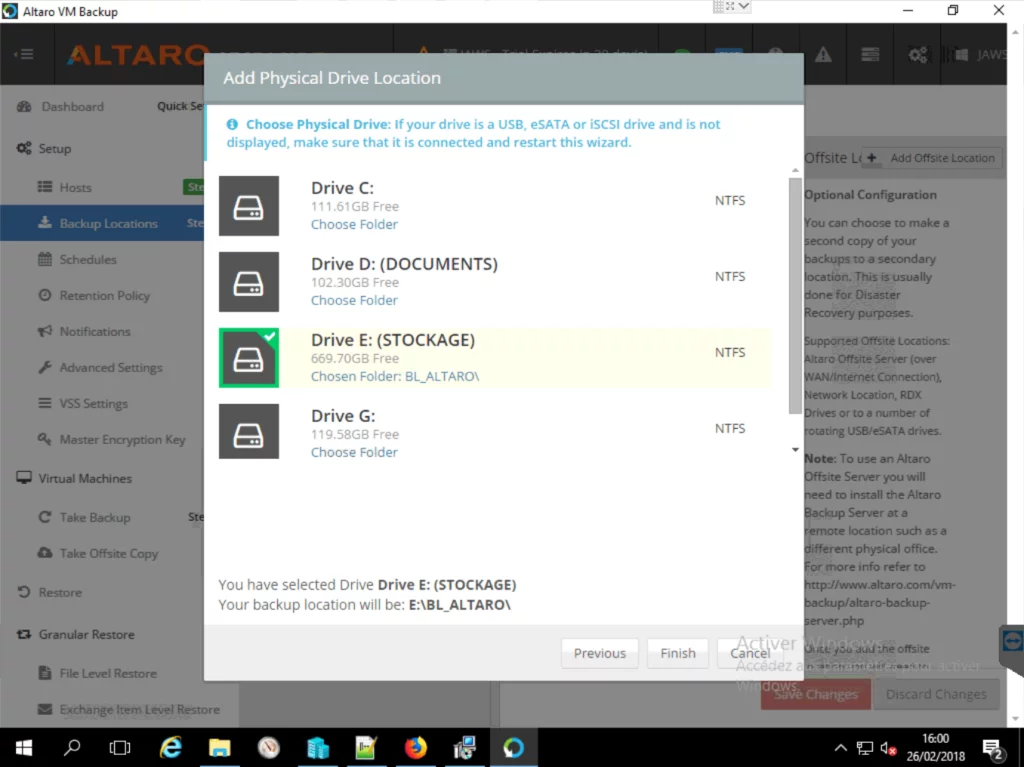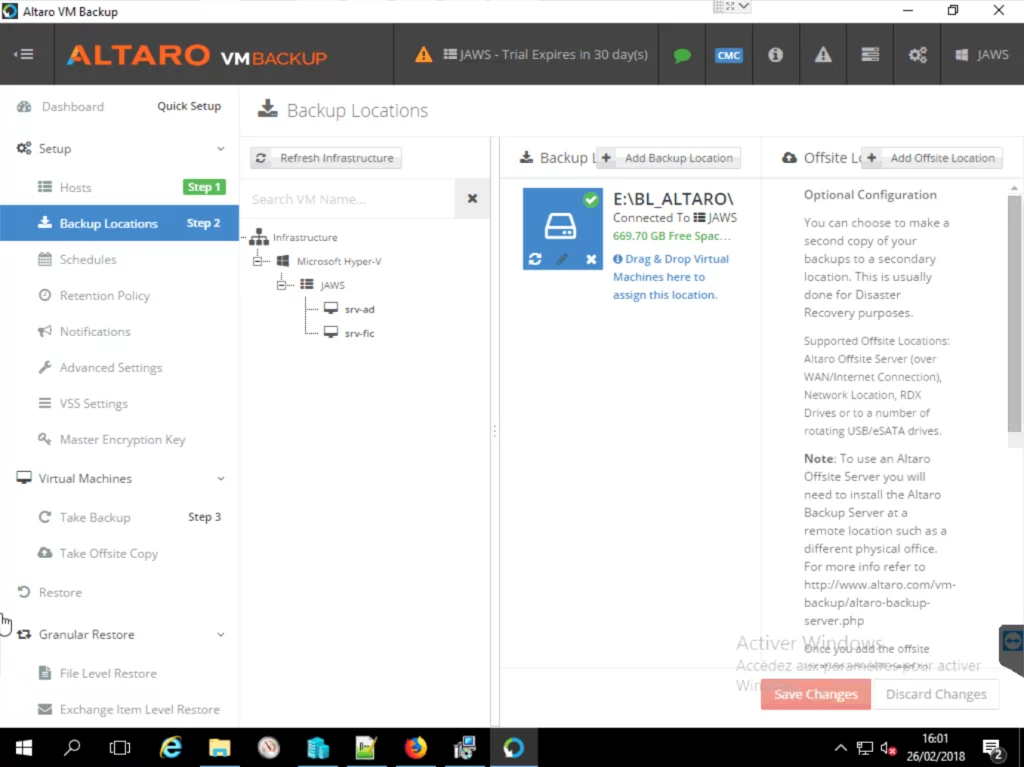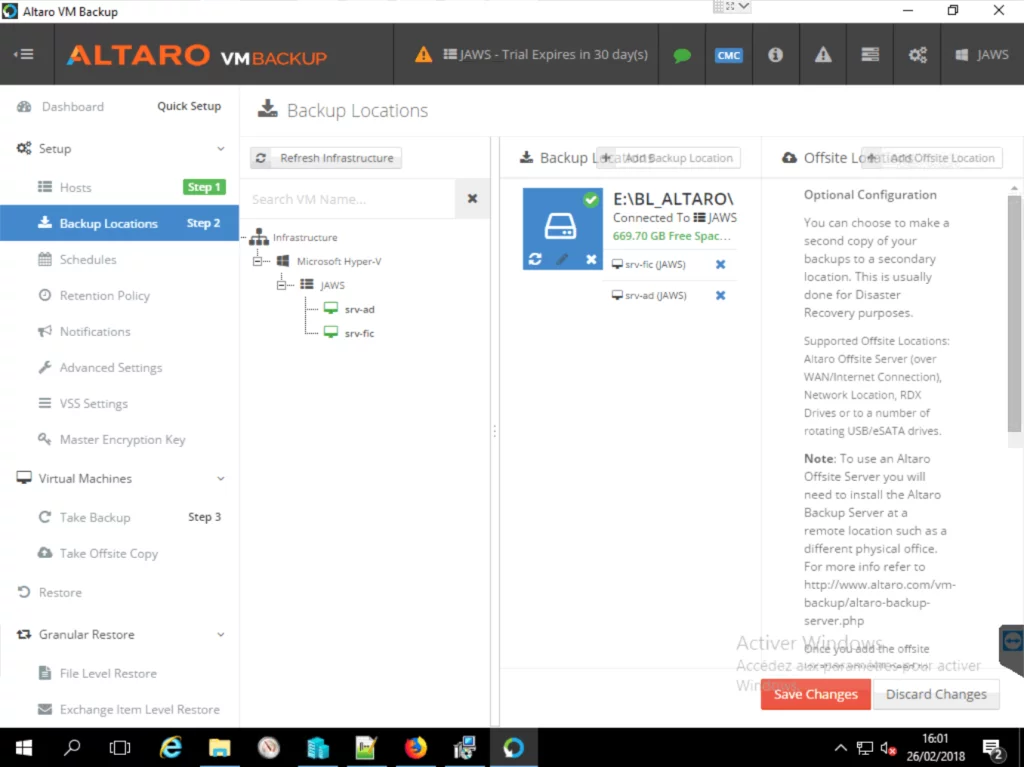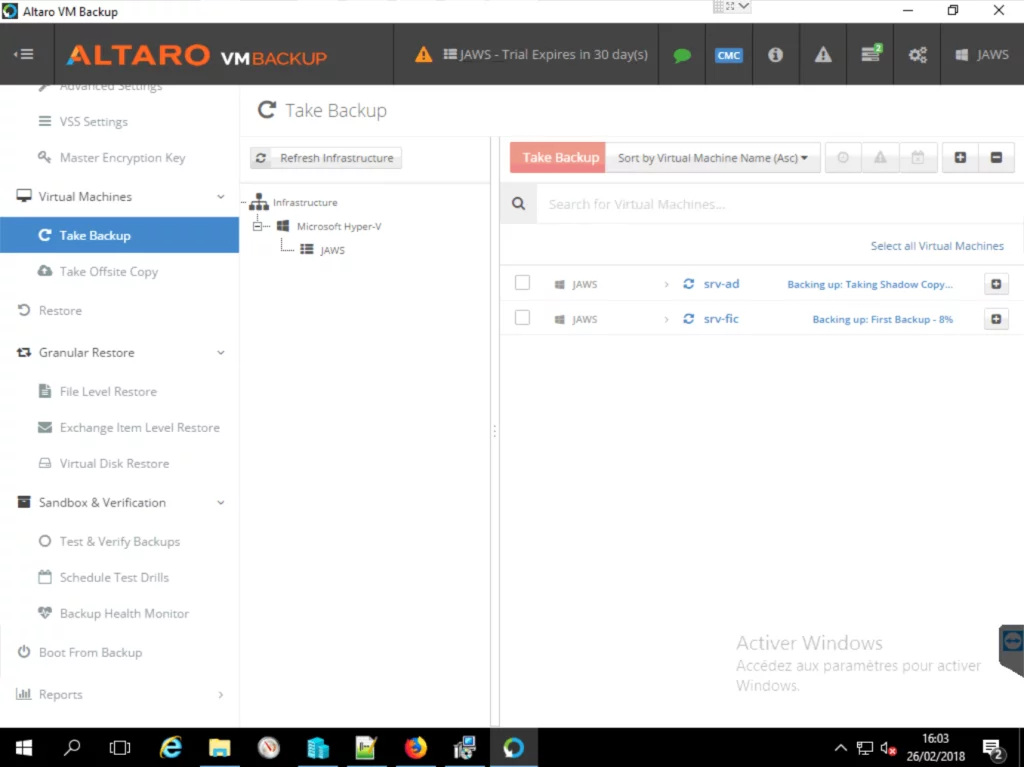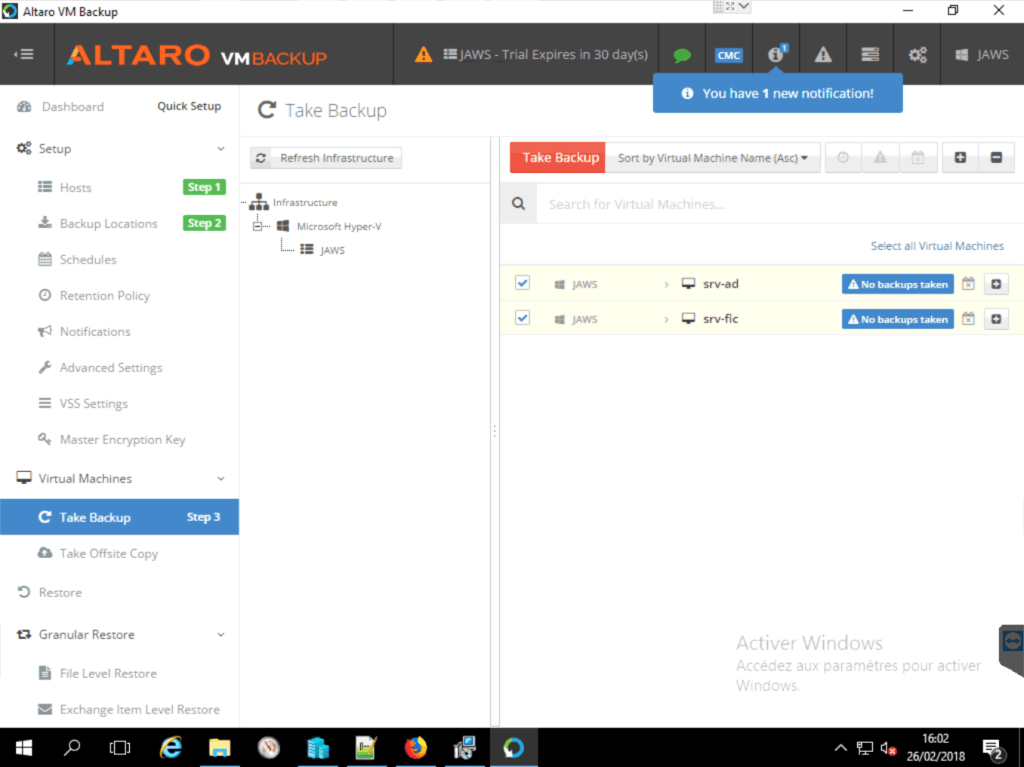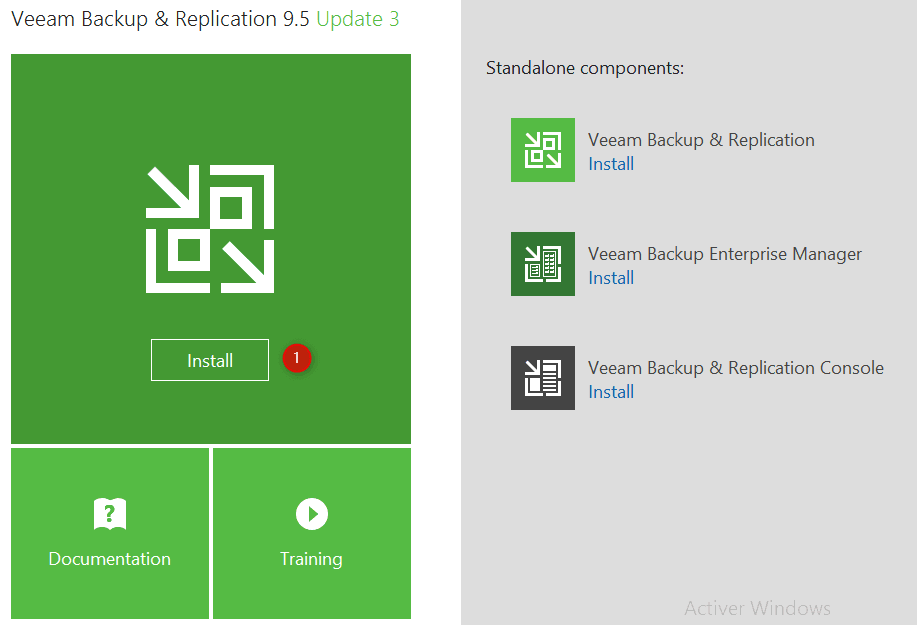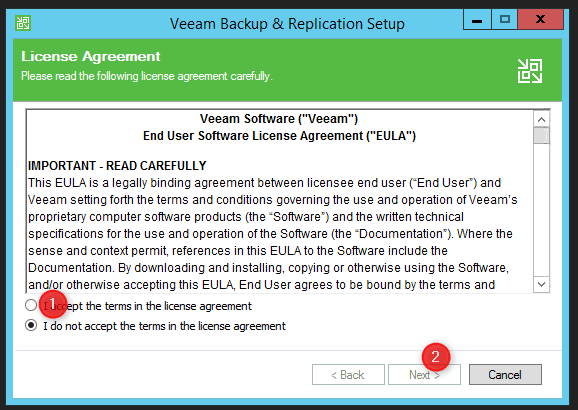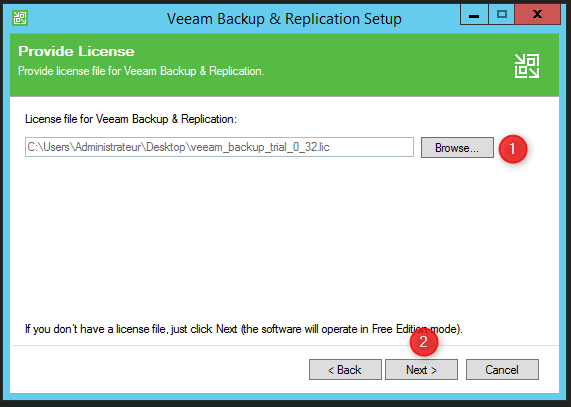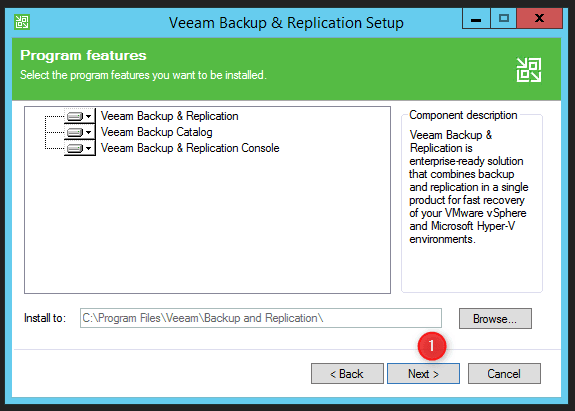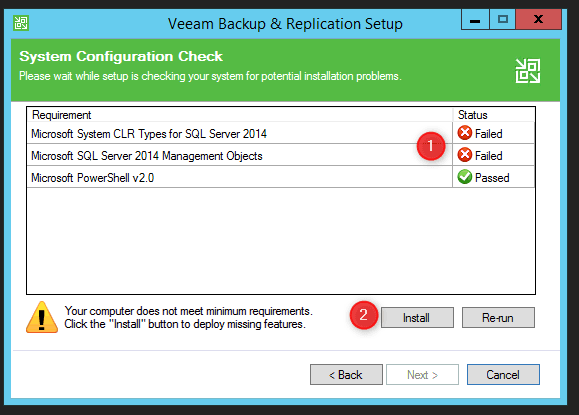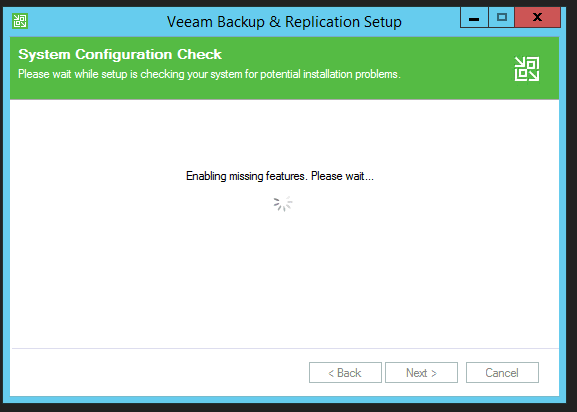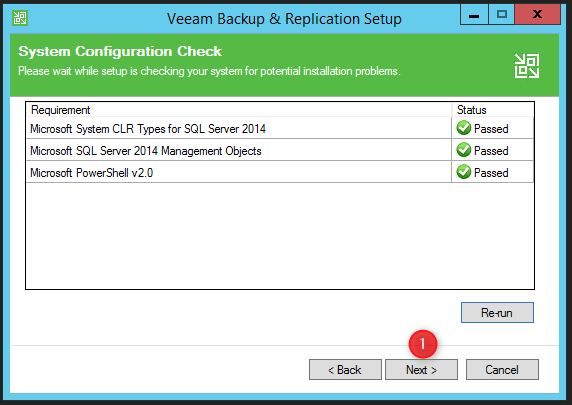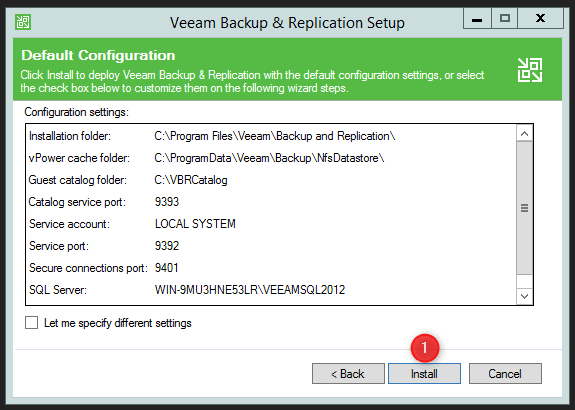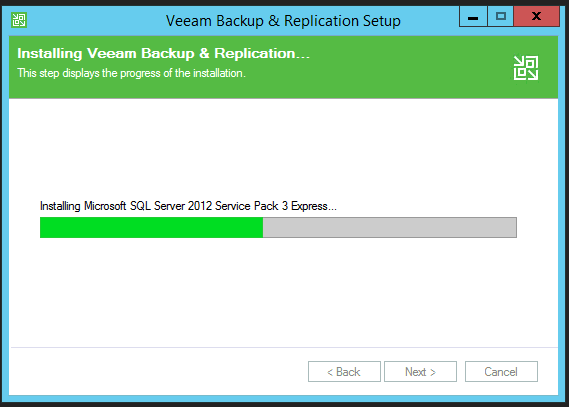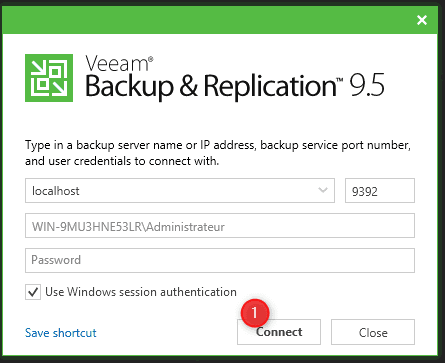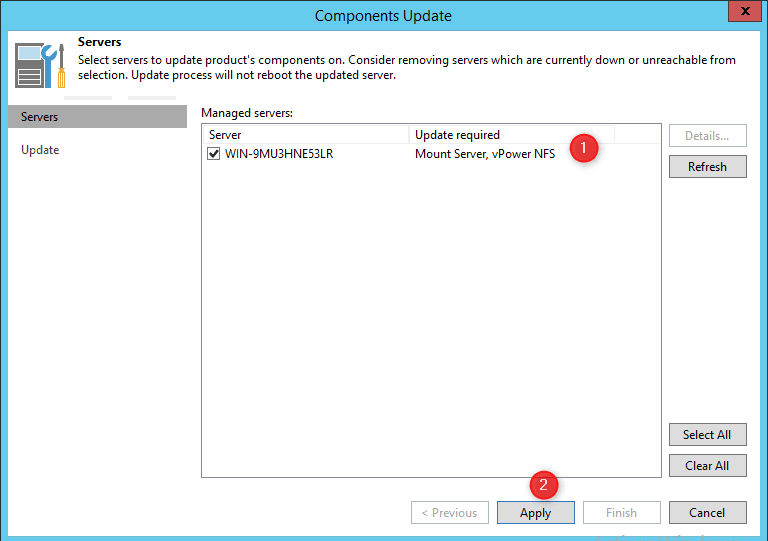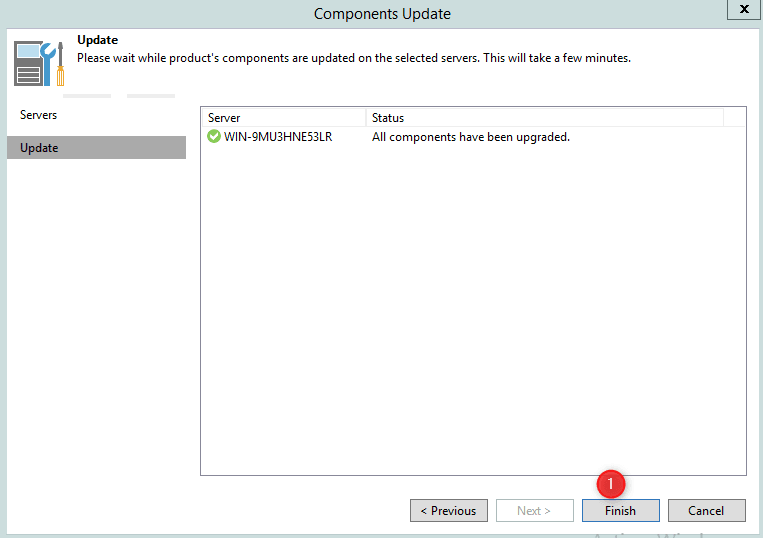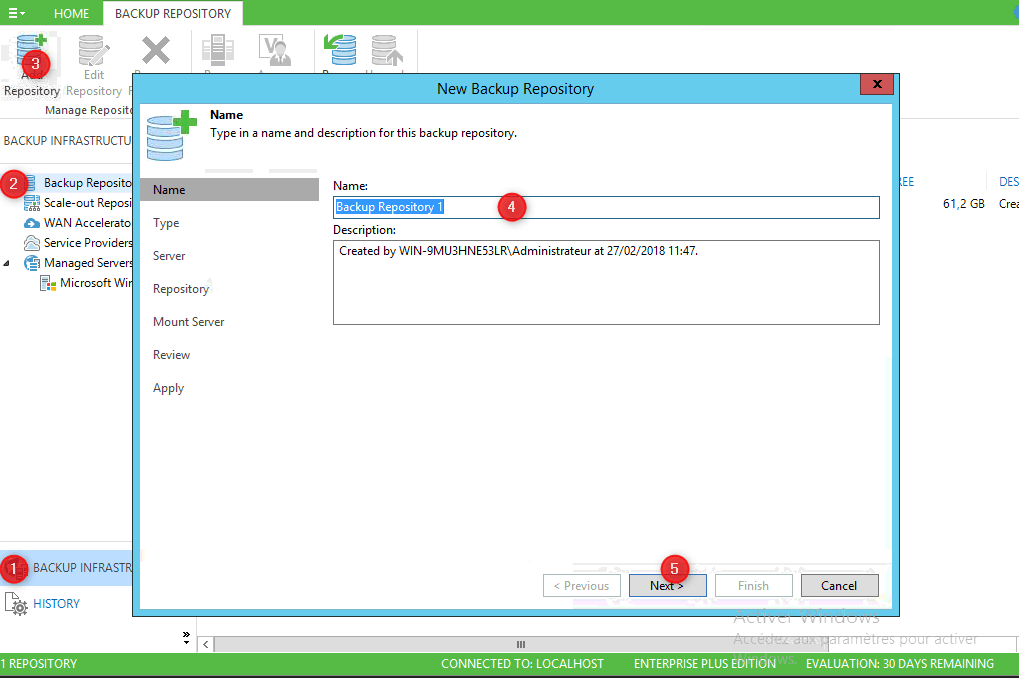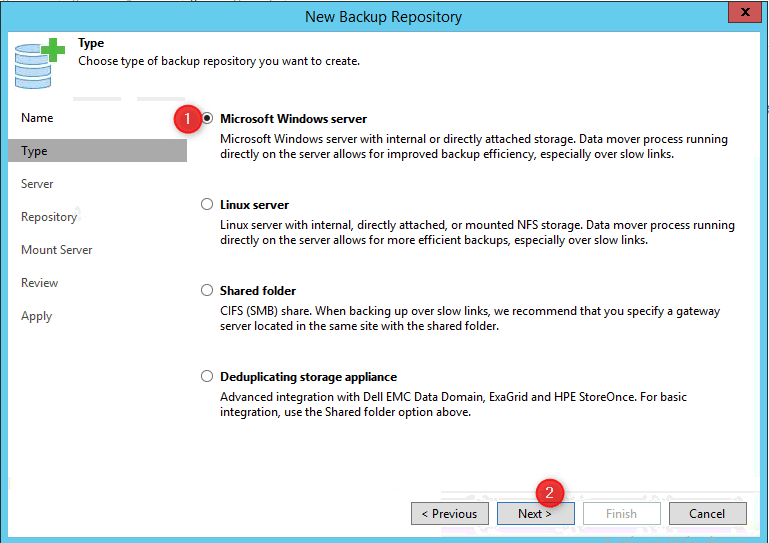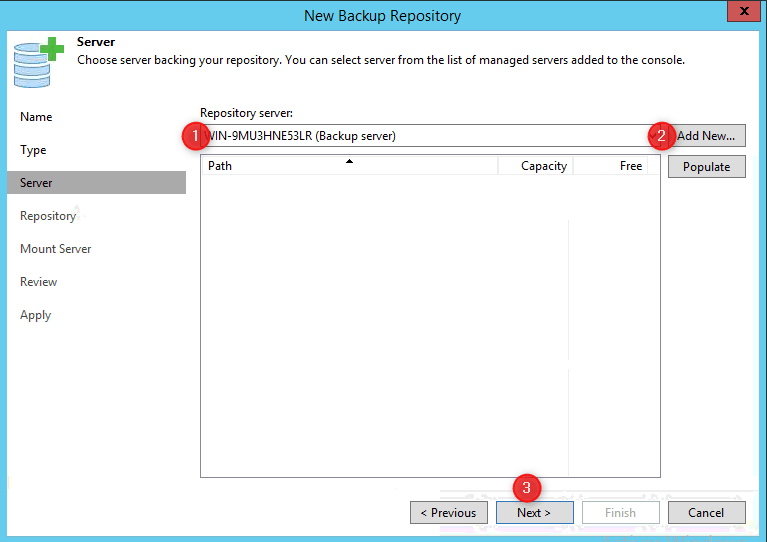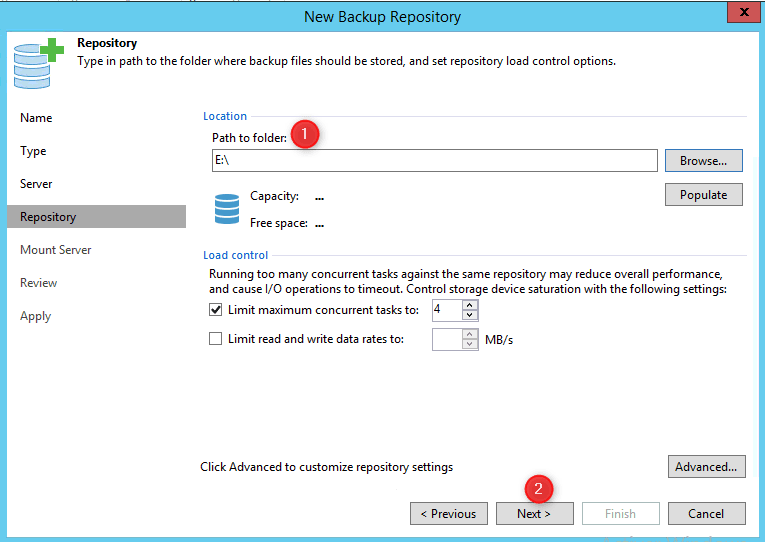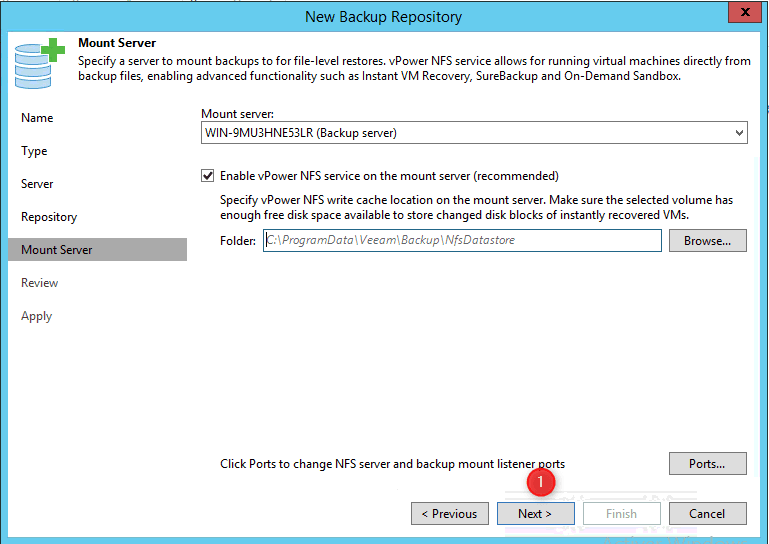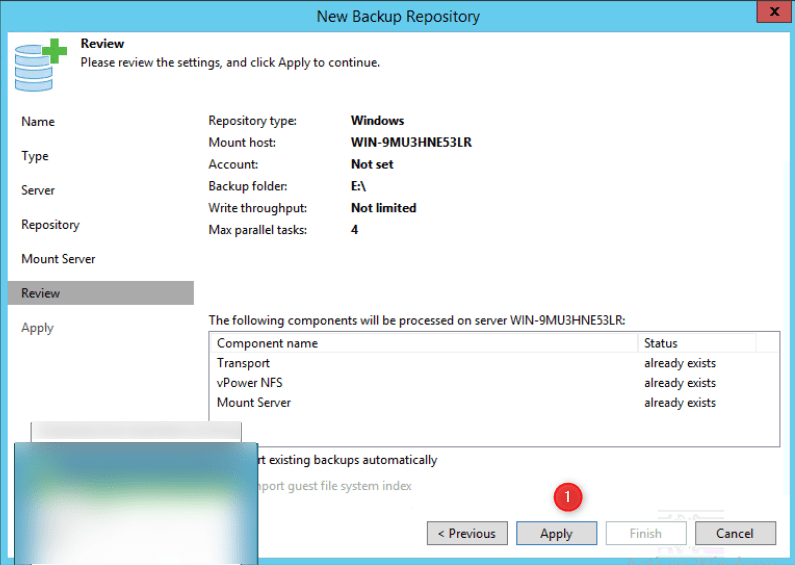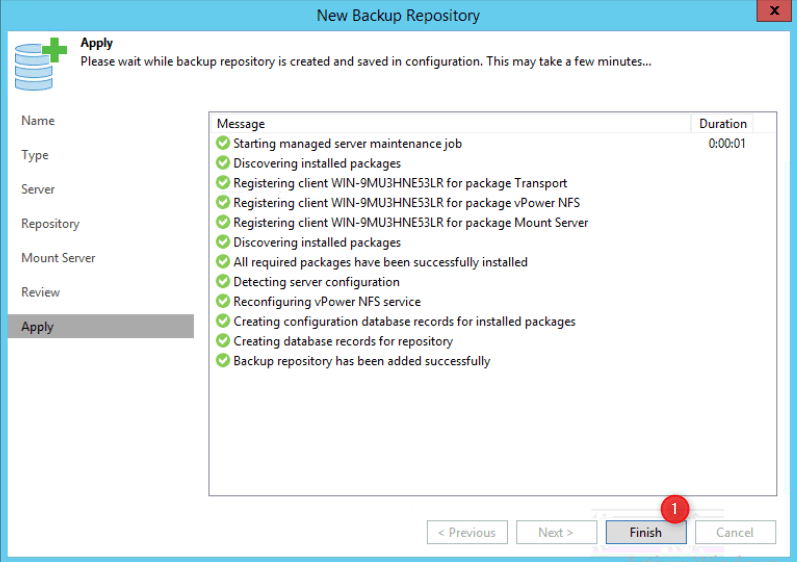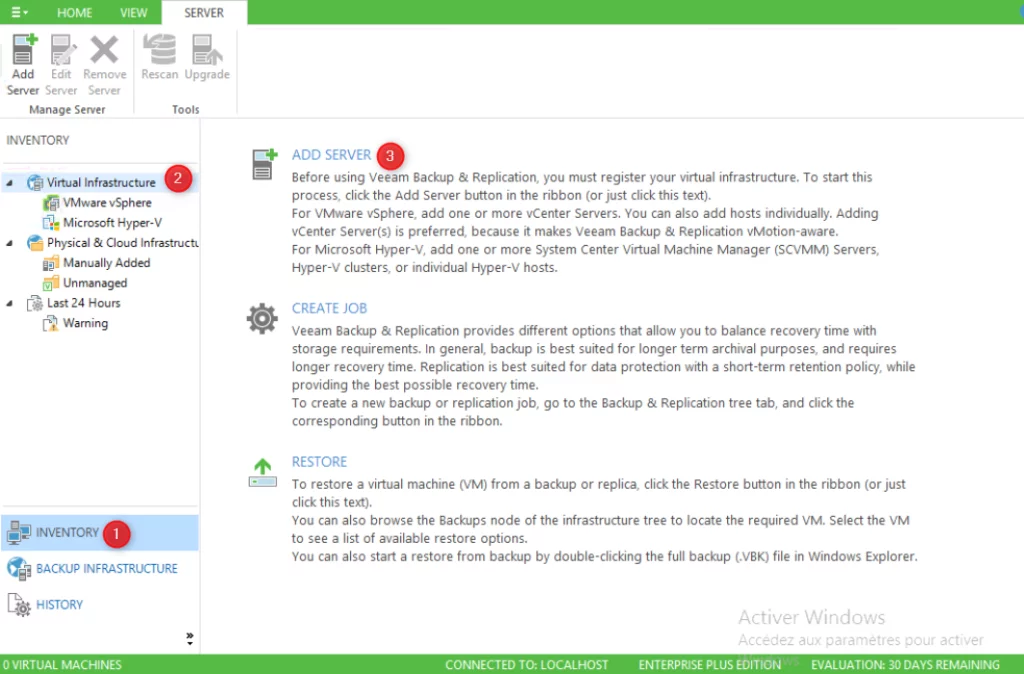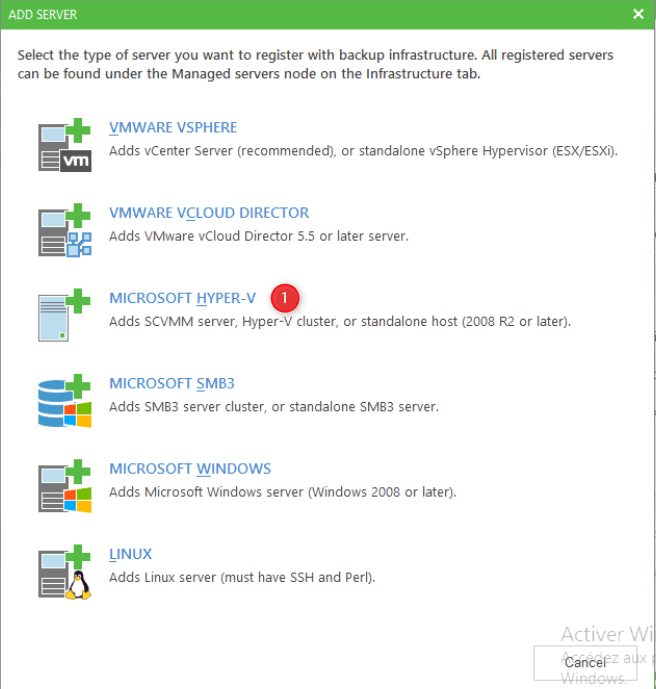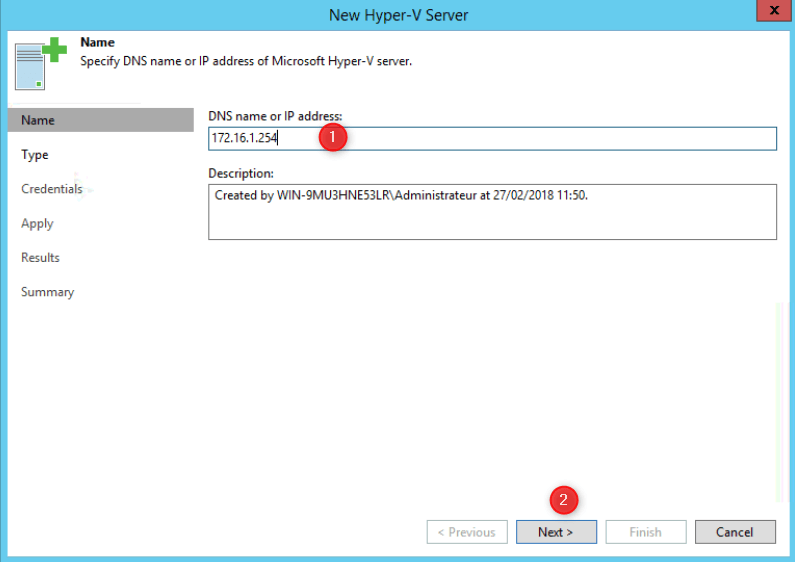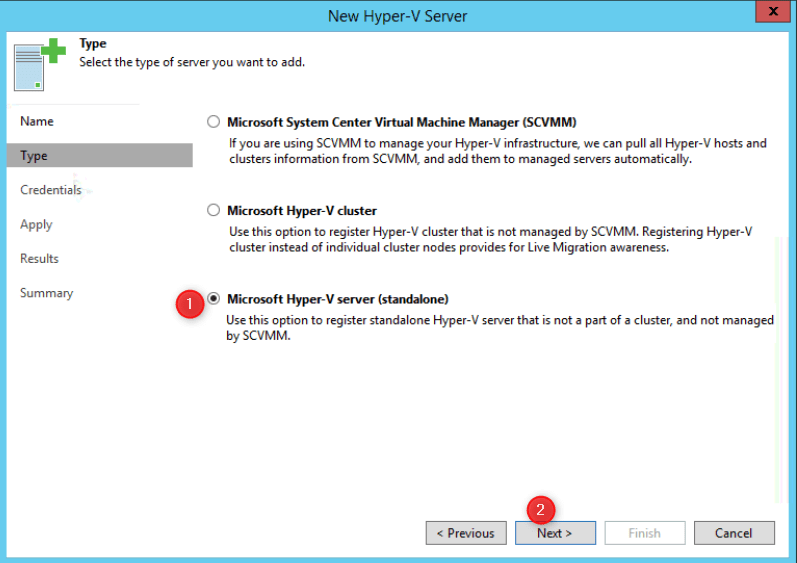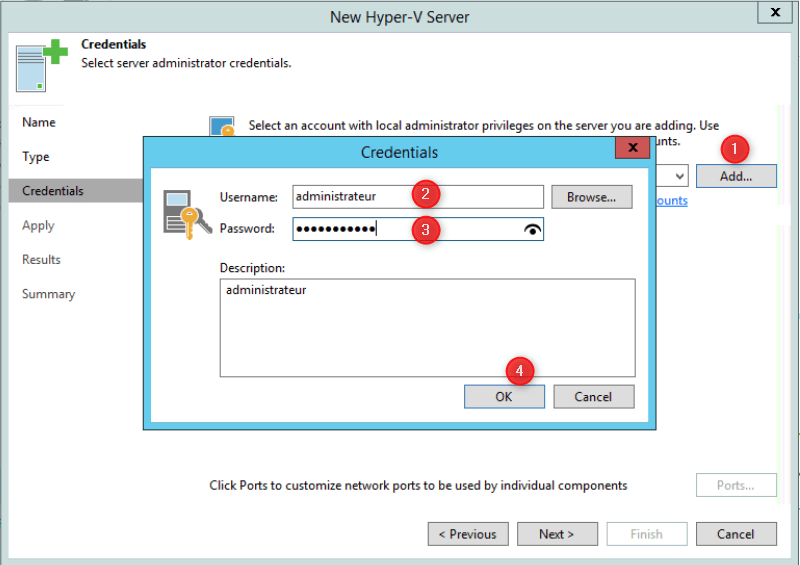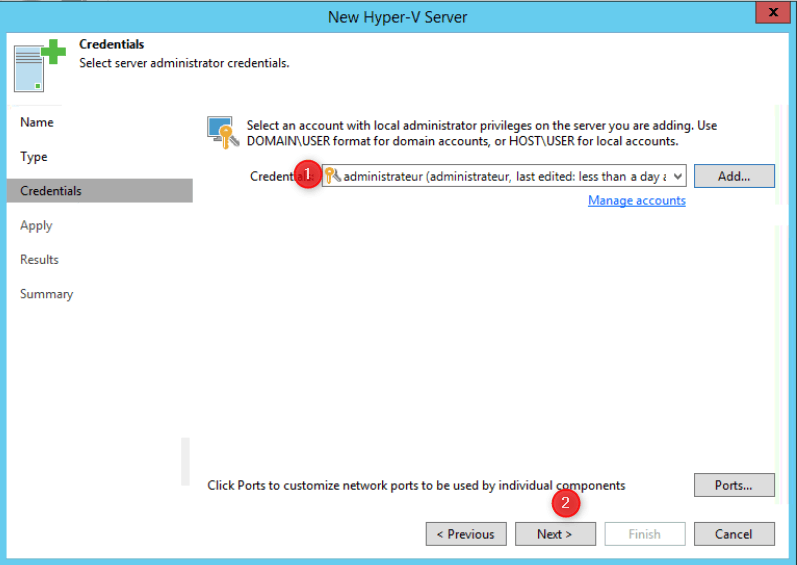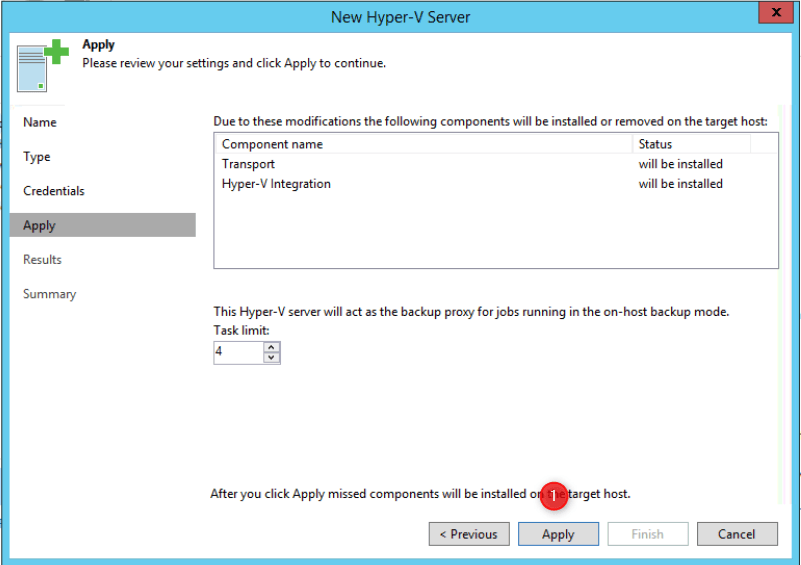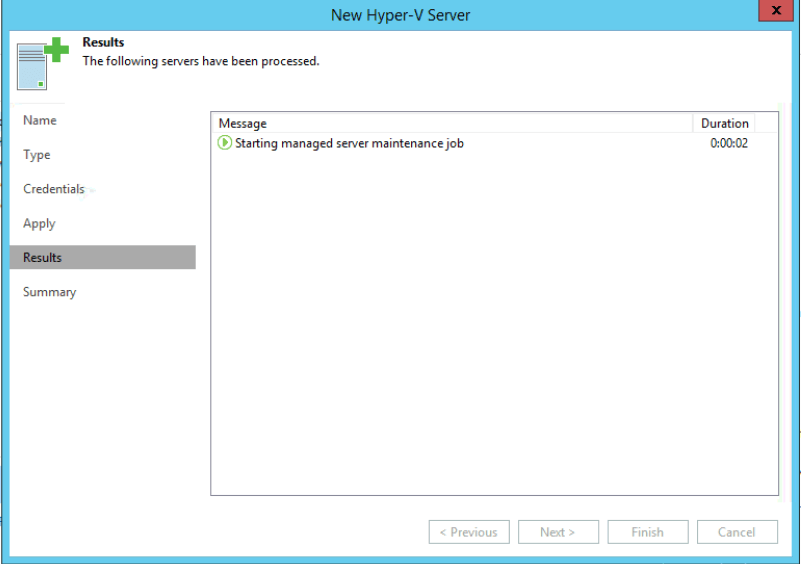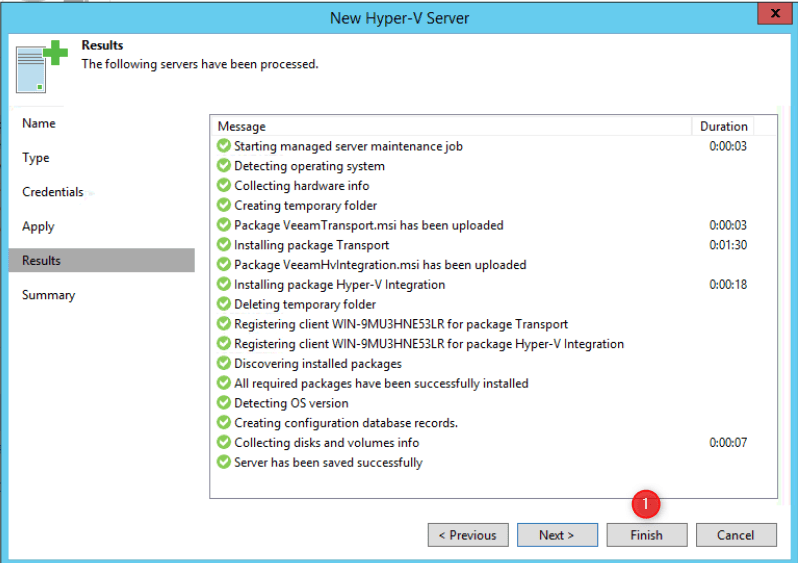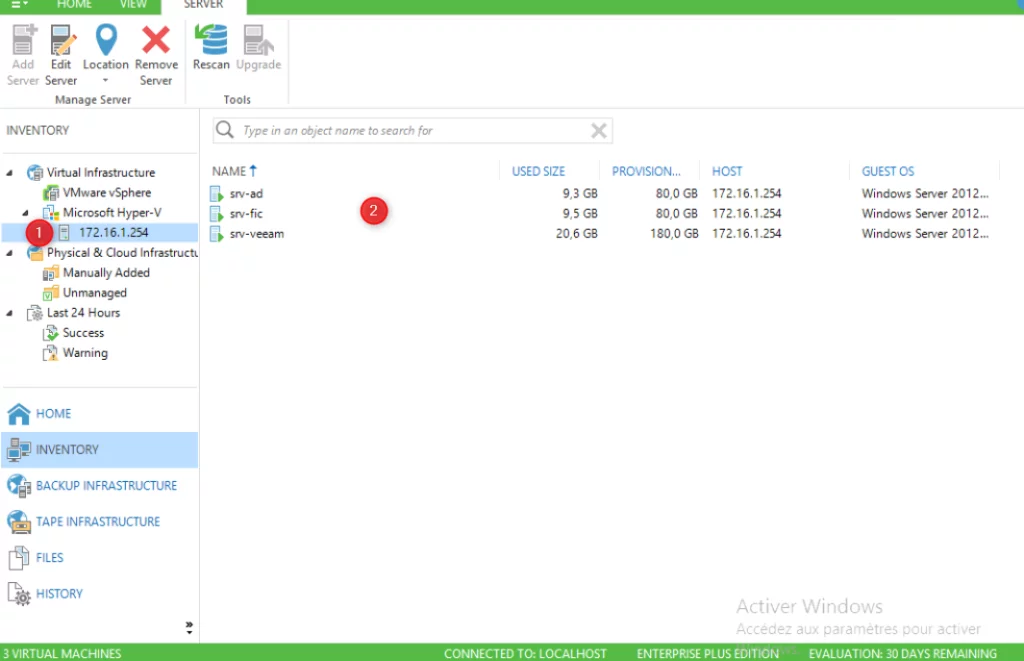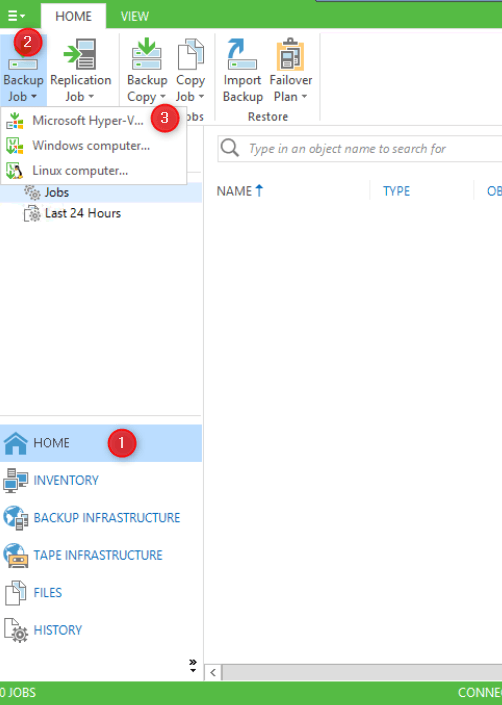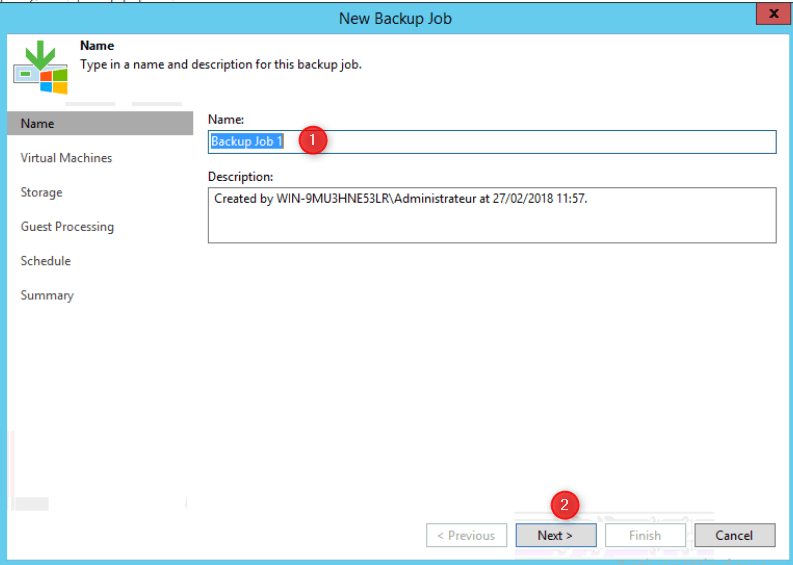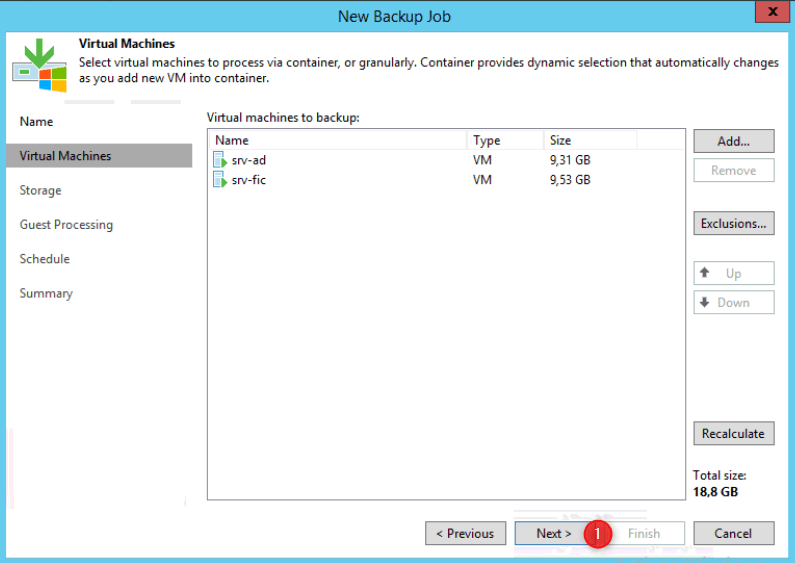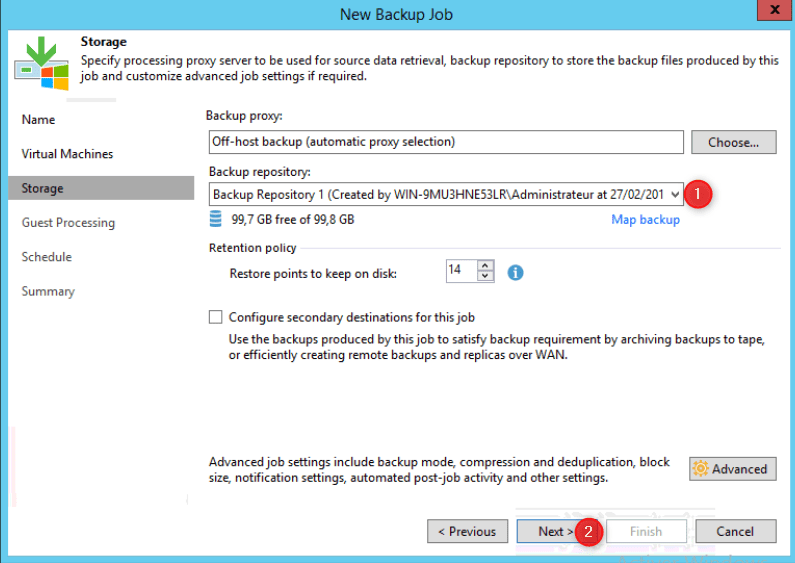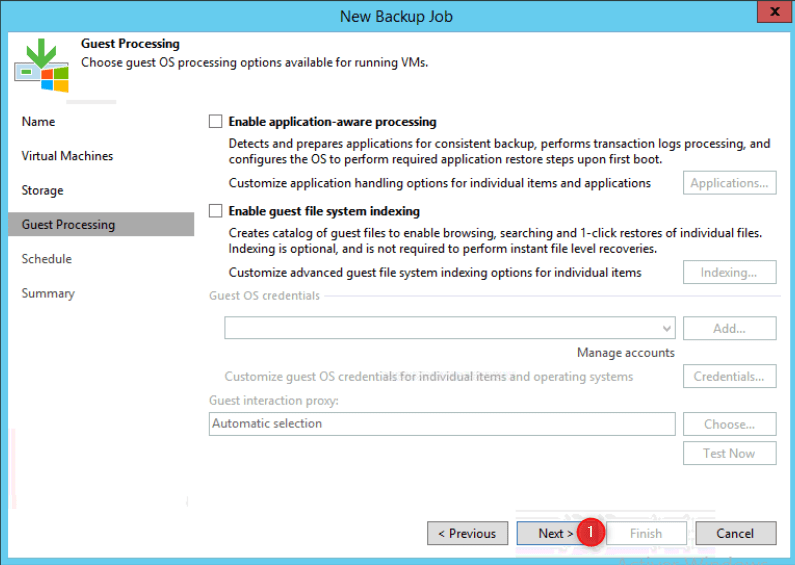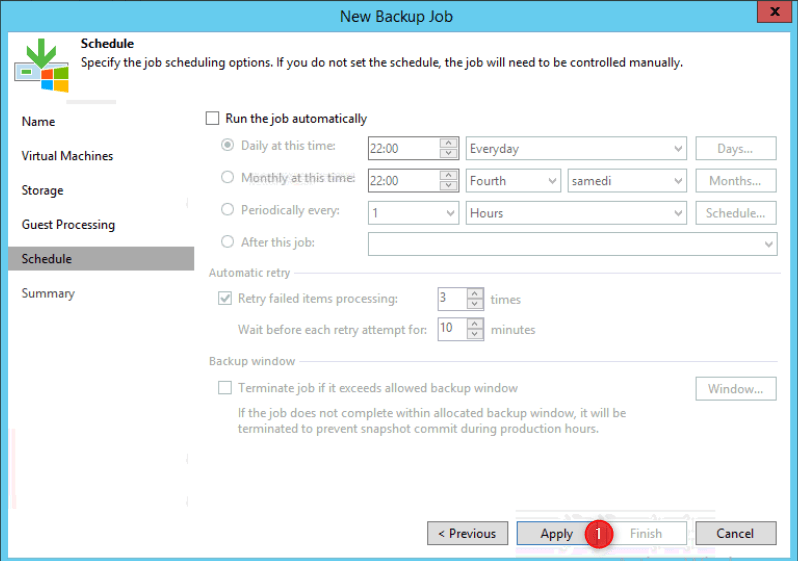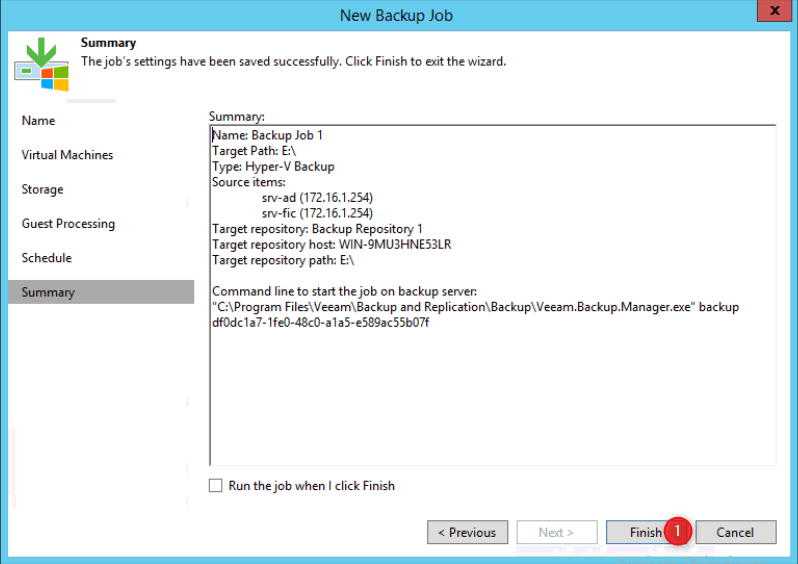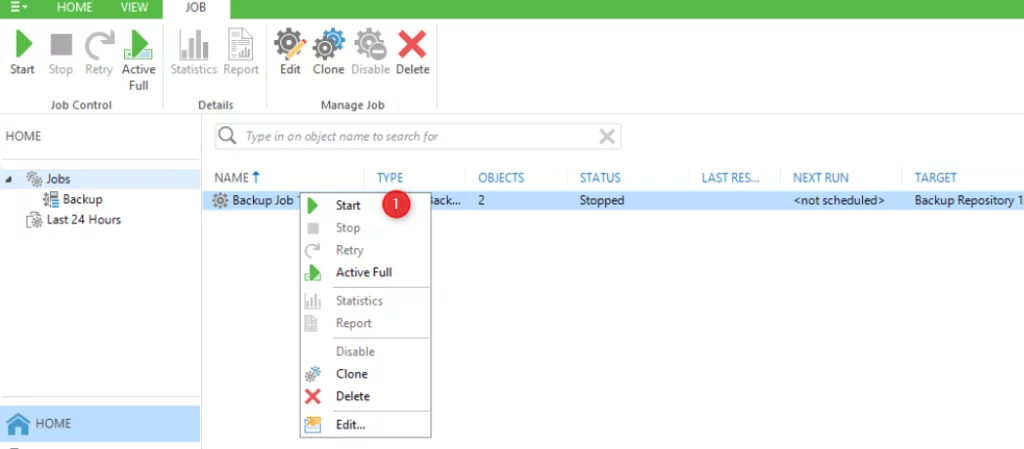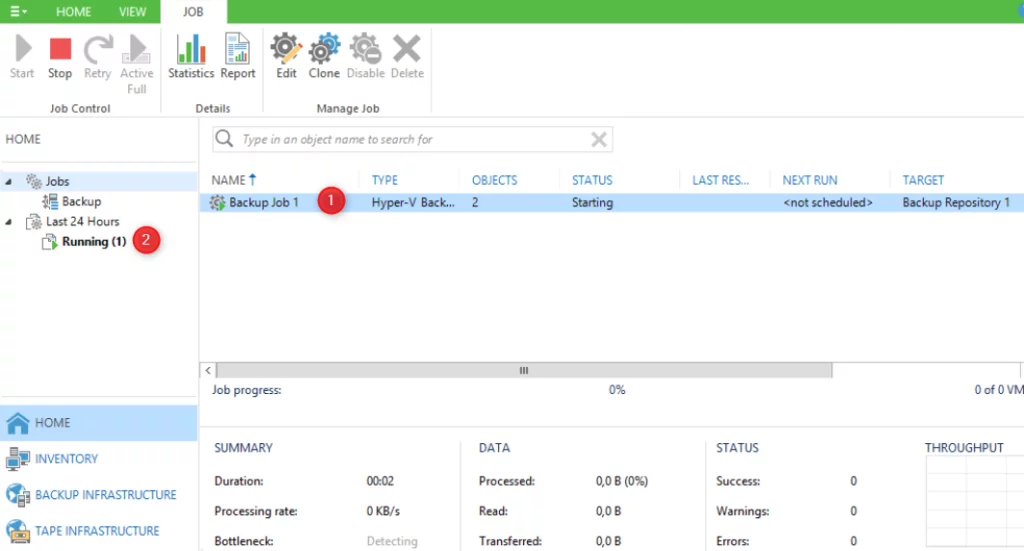Dans cet article je vais aborder deux logiciels de sauvegarde pour votre infrastructure virtuelle :
Voici un tableau récapitulatif des fonctionnalités de bases de chacun des logiciels :
| Altaro | Veeam | |
|---|---|---|
| Hyper-v (sauvegarde) | Oui | Oui |
| VMware(sauvegarde) | Oui | Oui |
| Réplication | Non | Oui |
| Cloud Backup | Oui | Oui |
| Restauration granulaire | -Fichiers -Exchange | -Fichiers -Exchange -Active Directory -SharePoint -SQL Server |
| Version gratuite | Complete pour 2 VM | Très limitée |
| Tarification | Host | CPU |
Environnement et protocole de test
Pour comparer les deux solutions, l’environnement de test sera le suivant :
- Un serveur sous Windows Server 2016 avec le rôle d’Hyper-v
- Une VM SRV-AD
- Une VM SRV-FIC
Altaro Backup
Le téléchargement d’Altaro se fait directement sur le site. Il n’est pas nécessaire de créer un compte.
L’exécutable est relativement léger 314MO.
Installation
L’installation du logiciel est très rapide, sur ma configuration cela a pris environ 4 minutes.
Laisser la case cochée pour ouvrir la console directement à la fin de l’installation.
Cliquer sur Connect pour ouvrir une session sur le logiciel.
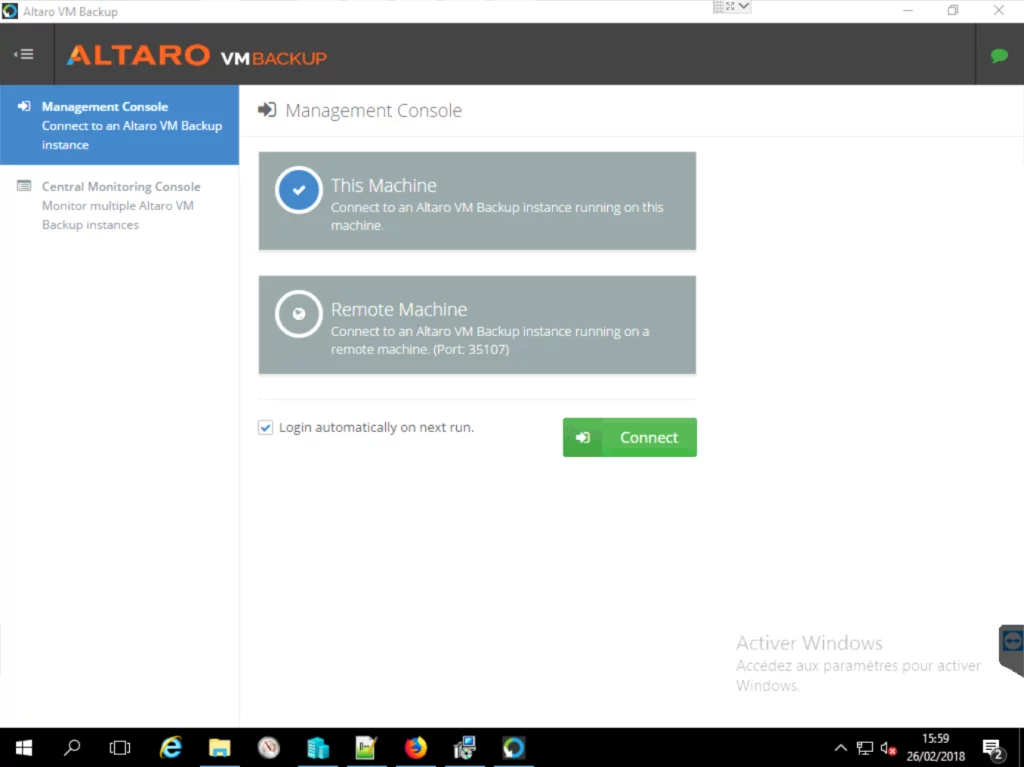
Configuration
Lors de la premier ouverture, un assistant de configuration se lance pour vous aider à la mise en place de vos première sauvegarde.
Étape 1 : Configuration de l’hôte
Cliquer sur Host Step 1 pour configurer l’Hyper-V.
Pour cette partie de la configuration c’est fini, nous allons maintenant passer à l’emplacement des sauvegardes.
Étape 2 : Configuration de dépôt
Vous avez le choix entre de type de stockage, disque local ou partage réseau. Pour les tests je vais configurer le dépôt directement sur le serveur.
Création d’un dossier pour organiser les sauvegardes le disque.
Étape 3 : Assignation des machine au dépôt
Dans Altaro, il faut considéré la VM comme un job.
Une machines virtuelle peut être affecter à une seul dépôt.
Pour assigner la machine, il suffit de faire un glissé/déposé de l’hôte vers le dépôt.
Étape 4 : Sauvegarde
Pour lancer la première sauvegarde, rendez vous à l’étape 3 à l’aide du menu de navigation sur la gauche.
Sélectionner les VM et cliquer sur Take Backup pour effectuer la sauvegarde.
Résultat de la sauvegarde :
Durée pour chaque machine 4 minutes.
Taille de la sauvegarde : 11GO
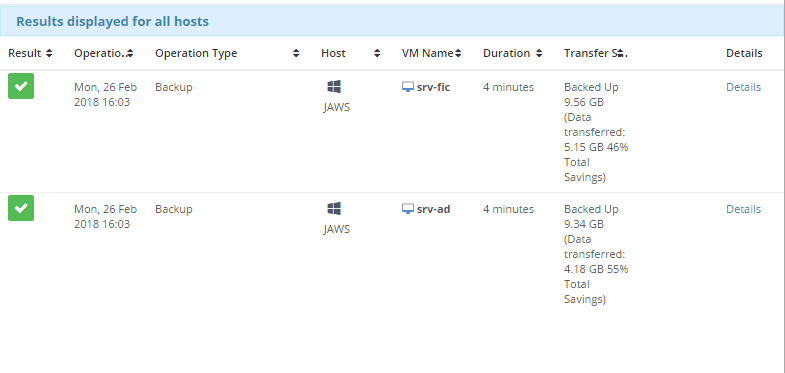
Veeam Backup & Réplication
Le téléchargement de Veeam se fait directement depuis le site de l’éditeur, il nécessite la création d’un compte.
Contrairement à Altaro, Veeam sera installé sur une VM dédié au vu du nombre de composant nécessaire.
Configuration de la VM :
- CPU : 4
- RAM : 4GO
- OS : WS2012R2
L’ISO fait 2.8GO.
Installation
L’installation de Veeam est plus longue (45 minutes) et nécessite le framework 4.5.2 d’installer et plusieurs pré-requis.
Au premier lancement du logiciel, Veeam va chercher à mettre à jours les composants nécessaires à son fonctionnement.
Au première abord Veeam est moins intuitif. Contrairement a Altaro vous ne serez pas accompagné pour la création de votre job de sauvegarde.
Configuration
Étape 1 : Création du dépôt
Comme pour Altaro, nous allons stocké les sauvegardes en local sur un disque prévu à cet effet.
Étape 2 : Ajout du serveur Hyper-V
Il faut ajouter le serveur Hyper-V à la console Veeam.
Étape 3 : Création du JOB de sauvegarde
Étape 4 : Exécution du job
Résultat :
Durée de la sauvegarde total de la sauvegarde : 11 minutes et 42 secondes.
Durée de la sauvegarde par machines : 11 minutes.
Taille du fichier de sauvegarde : 9GO.
Pour avoir un point de comparaison de compression par VM, j’ai reconfiguré le dépôt pour avoir un fichier par VM.
Durée de la sauvegarde : 14 minutes.
Taille de la sauvegarde : 11.2GO.
Conclusion
Le but de cette présentation (comparatif) est de vous présenter deux solutions de sauvegarde et non de faire un duel entre les deux que Veeam gagnerait haut la main en terme de fonctionnalités.
Les éditeurs ont deux philosophies différents si on prend l’exemple de la réplication, cette fonctionnalité ne fait pas partie d’Altaro car les deux hyperviseurs supportés ont des solutions natives.
Les deux logiciels font très bien leur travail avec chacun leur points forts et leur points faibles.
Dans mon ancienne entreprise, les deux solutions cohabitaient, le site principal était sauvegardés avec Veeam et les sites secondaires avec Altaro. J’ai fait ce choix pour réduire le budget logiciel, les sites secondaires ayant que deux VM Altaro me permettait d’avoir une solution fiable et gratuite de sauvegarde .
Avant de faire votre choix, il faut faire une analyse complète des besoins et savoir si vous avez réellement besoin de toutes les fonctionnalités de Veeam. La différence de tarif entre les deux solutions est conséquente.
Exemple pour un serveur avec 2 CPU avec les tarifs indiqués sur les sites en mars 2018 :
Veeam Standard : 652.50 X 2 = 1 305€
Altaro Unlimited Edition : 520€
Suite de l’article : Choisir une solution de sauvegarde Vembu.